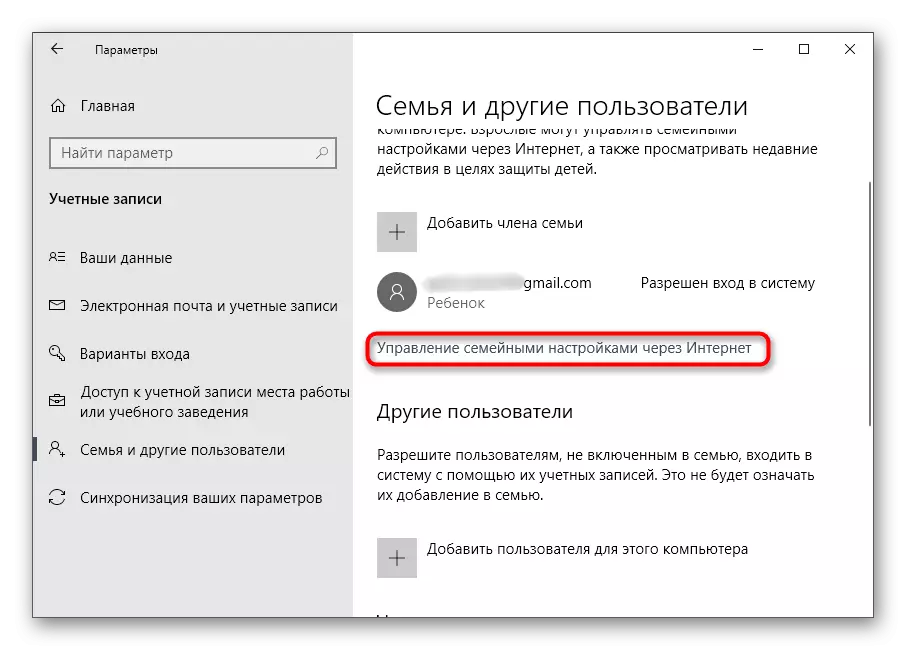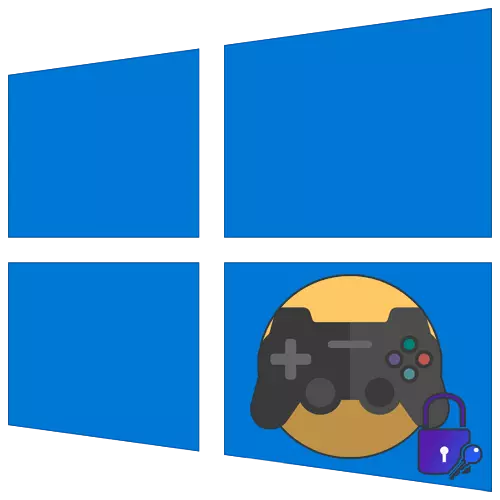
विधि 1: खेल संरक्षक
सर्वप्रथम, हामी पहिले तेस्रो-पार्टी विकासकर्ताको समाधान प्रदर्शन गर्नेछौं, कार्यान्वयनयोग्य फाइलहरू, र यसको नाम - खेल संरक्षक - आफैंले पनि बोल्छौं। यो अनुप्रयोग प्रबन्ध गर्न एकदम सजिलो छ, किनकि यसले निम्न निर्देशहरूमा हामीले विचार गर्ने केही आधारभूत र सहायक कार्यहरू प्रस्तुत गर्दछ।
आधिकारिक साइटबाट खेल संरक्षक डाउनलोड गर्नुहोस्
- आधिकारिक खेल संरक्षक वेबसाइटमा पुग्न माथिको लिंक प्रयोग गर्नुहोस् र यस कार्यक्रमको स्थापनाकर्ता डाउनलोड गर्नुहोस्। मानक स्थापना चलाउनुहोस्, सफ्टवेयर चलाउनुहोस् र तुरुन्त कार्यकारी खेल फाइल निर्दिष्ट गर्नुहोस् जुन तपाईं पासवर्ड सेट गर्न चाहानुहुन्छ।
- एक नयाँ "एक्सप्लोरर" विन्डो देखा पर्नेछ, जहाँ र धेरै वस्तु फेला पार्नुहोस्, र त्यसपछि यसलाई चयन गर्नमा दुई पटक क्लिक गर्नुहोस्।
- अर्को चरण भनेको पासवर्ड स्थापना गर्नु हो। यो रेखाको लागि विशेष गरी छुट्याइएकोमा यसलाई प्रविष्ट गर्नुहोस्, र तल फेरि, कुञ्जी पुष्टि गर्न इनपुटलाई दोहोर्याउनुहोस्।
- थप कार्यहरूबाट, हामी अनुप्रयोगको आइकन परिवर्तन गर्ने क्षमतालाई ध्यान दिनेछौं, जुन एक क्लिकमा गरिएको छ।
- यदि आवश्यक भएमा, तपाईं कार्यान्वयन योग्य फाइलको नाम परिवर्तन गर्न सक्नुहुनेछ र आफ्नो मूल राज्यमा एक छुट वस्तु फिर्ता गर्न ब्याकअप सिर्जना गर्न सक्नुहुनेछ, यदि अचानक पासवर्ड हराउनेछ।
- परिवर्तनहरू पुष्टि गर्न "सुरक्षा" बटन क्लिक गर्नुहोस्।
- तपाईंलाई सूचित गरिनेछ कि अब pow फाईल सुरक्षित छ, र यसको पछाडि निर्दिष्ट ठेगानामा छ।
- अब, जब तपाईं खेल सुरु गर्नुहुन्छ, एक विन्डो देखा पर्दछ जसमा तपाईंलाई सेट पासवर्ड प्रविष्ट गर्न प्रोम्प्ट गरिनेछ। थप लोड हुँदै जान्छ यदि यो कोड सही छ भने।
- यदि तपाईं गलत संलग्नक प्रविष्ट गर्नुभयो भने, अर्को सन्देश जानकारी दोहोर्याउन र अनुरोधको साथ देखा पर्नेछ।
- यदि तपाईं पासवर्डको रूपमा सुरक्षित गर्न अस्वीकार गर्न चाहानुहुन्छ भने, खेल संरक्षकको मुख्य मेनूमा फिर्ता जानुहोस् र थिच्नुहोस् "अनफा्रटेचर"।
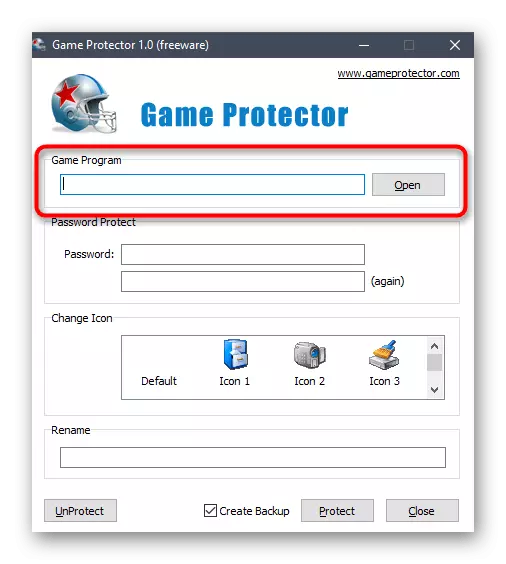
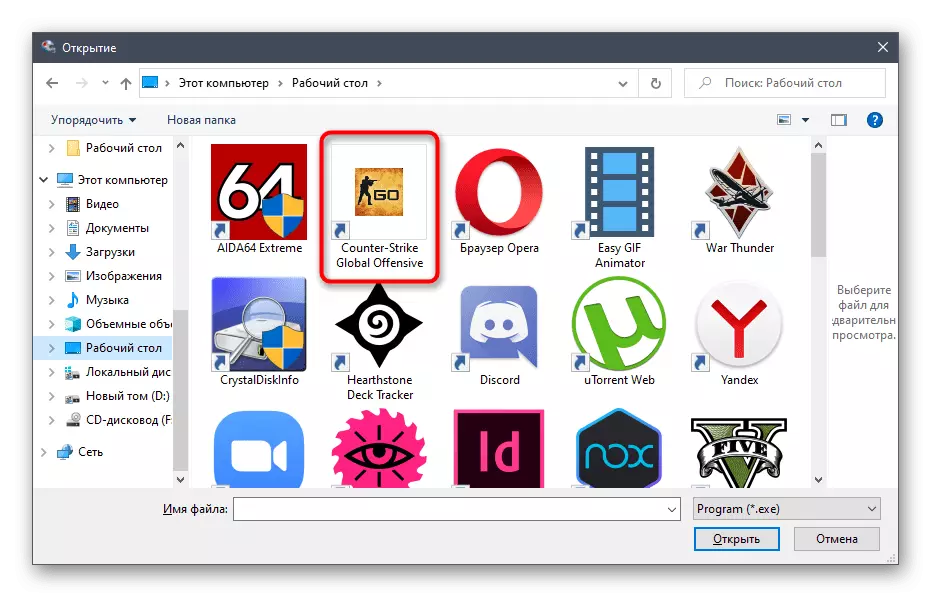
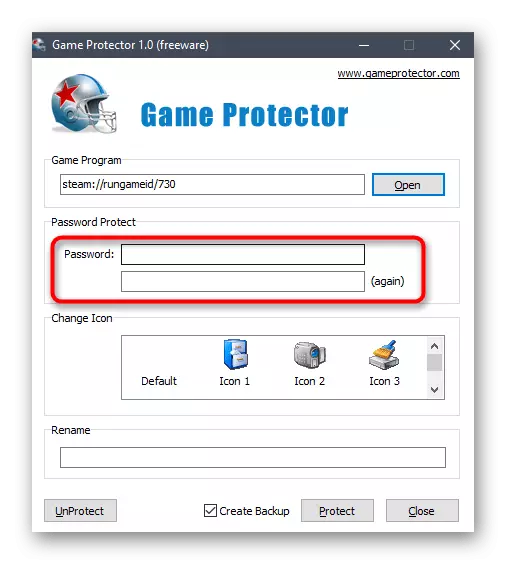

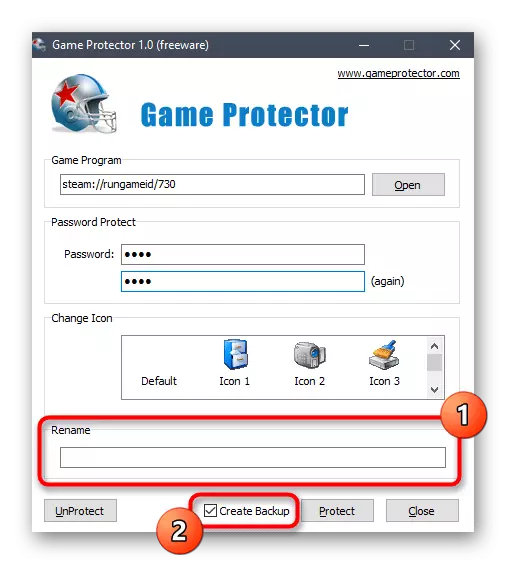
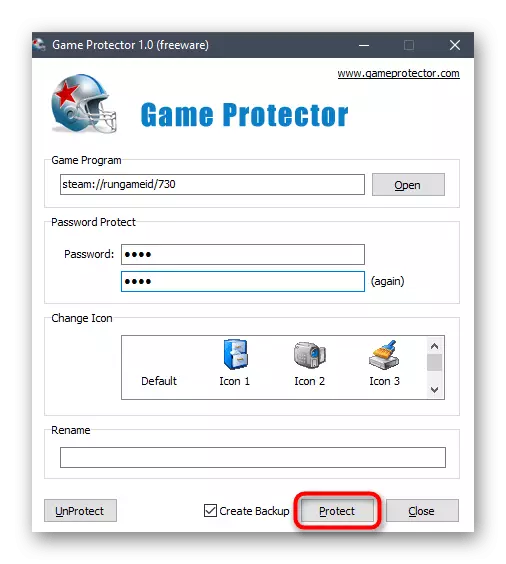
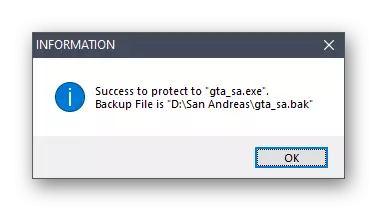
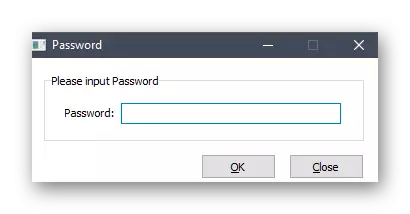
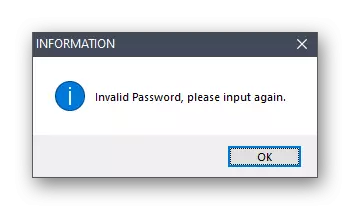

खेल संरक्षक मा, त्यहाँ खेलहरूको कुनै सूची छैन जुन पासवर्डलाई पासवर्डको रूपमा स्थापना गरिएको छ, ताकि तिनीहरू स्वतन्त्र रूपमा स्मारक हुनु पर्छ र पासवर्ड परिवर्तन गर्ने कि नगर्ने निर्णय गर्नुपर्नेछ यसलाई हटाउनका लागि। यदि यो सेटिंग्सको त्यस्तो कार्यान्वयन तपाईंलाई उपयुक्त छैन भने, निम्न समाधानमा ध्यान दिनुहोस्।
विधि 2: छिट्टै
तत्काल नोट गर्नुहोस् कि मोलक प्रोग्राम शुल्कको लागि लागू हुन्छ, तर आधिकारिक वेबसाइटमा तपाईं एक परीक्षण संस्करण डाउनकड गर्न सबै कार्यहरू सहितको परिक्षण गर्न सक्नुहुनेछ। यस सफ्टवेयरसँग फाईलहरू सुरक्षित गर्नका लागि विभिन्न उपकरणहरूको विशाल संख्यामा छ, तर अब हामी खेलकुदको कार्यान्वयन योग्य वस्तुहरूमा पासवर्ड थप्न को प्रक्रिया प्रदर्शन गर्न मात्र आधारभूत रूपमा छुनेछौं।
आधिकारिक साइटबाट जाडो डाउनलोडमा जानुहोस्
- चलिरहेको छली चलिरहेको पछि, कस्टम कार्यान्वयन वस्तुको चयनमा जान "फाइल थप्नुहोस्" बटन क्लिक गर्नुहोस्।
- "एक्सप्लोरर" विन्डोमा, एक फाईल चयन गर्नका लागि मानक तरीकाले, यसमा दुई पटक बायाँ माउस बटनको साथ क्लिक गरेर यसमा क्लिक गर्दै।
- सुरक्षा फाईल बटन संरक्षण सक्रिय गर्न जिम्मेवार छ। यो अब वा अतिरिक्त प्रोग्राम सेटिंग्स पछि थिच्न सकिन्छ।
- विकल्प ट्याबमा स्विच गर्न परिवर्तन गर्न।
- पासवर्ड सम्बन्धित नाम "पासवर्ड" को साथ विभाजन मार्फत परिवर्तन गर्दछ।
- "पासवर्ड सुरक्षा" छेउमा बक्सलाई स्थापना गर्नुहोस् र अधिक भरपर्दो मा मानक कुञ्जी परिवर्तन गर्नुहोस्।
- अब जब तपाइँ कन्फिगर गरिएको अनुप्रयोग सुरू गर्नुहुन्छ, एक विन्डो स्क्रिनमा देखा पर्नेछ जुन तपाईंले गेम जारी गर्न सेट पासवर्ड प्रविष्ट गर्नुपर्नेछ।
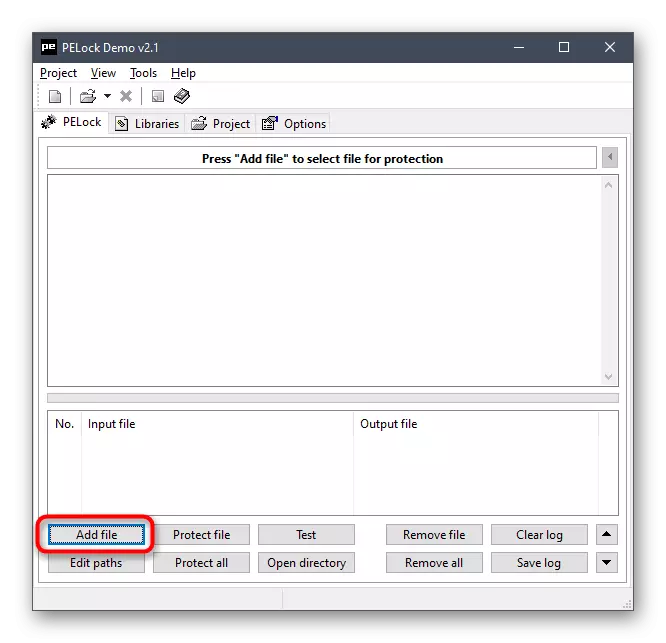
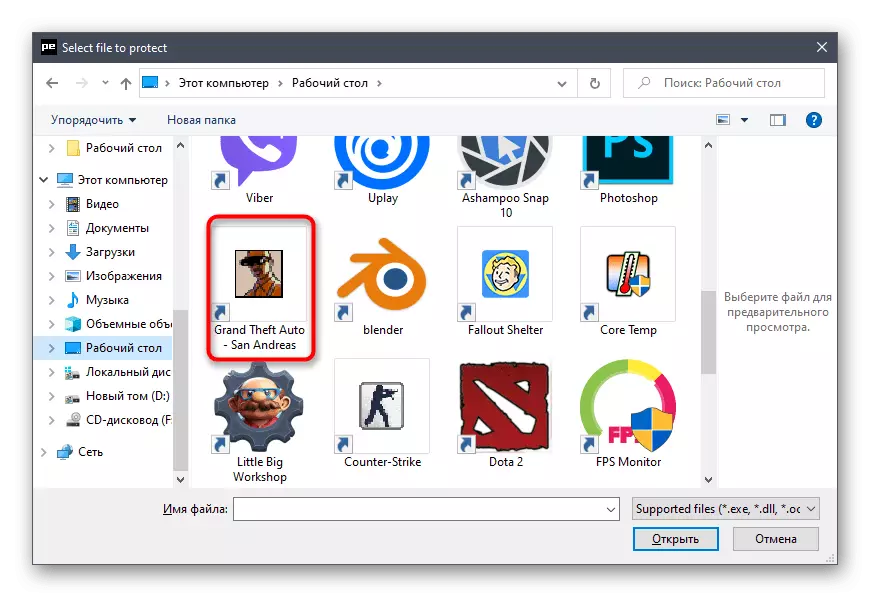
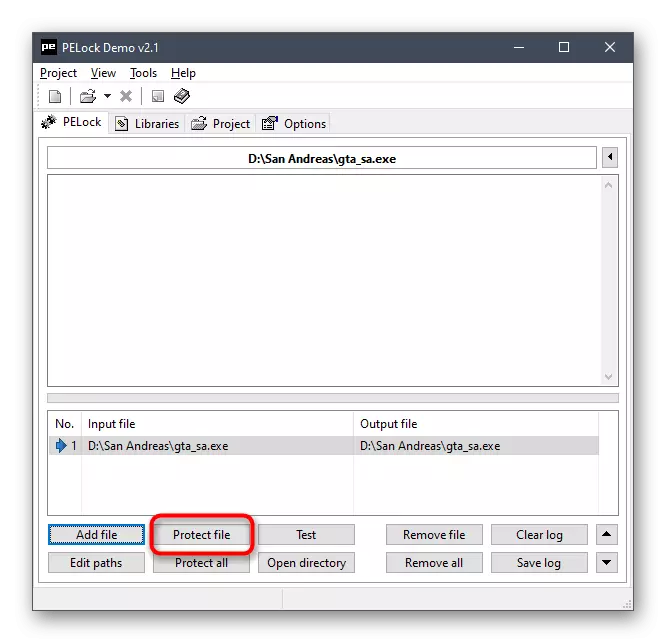
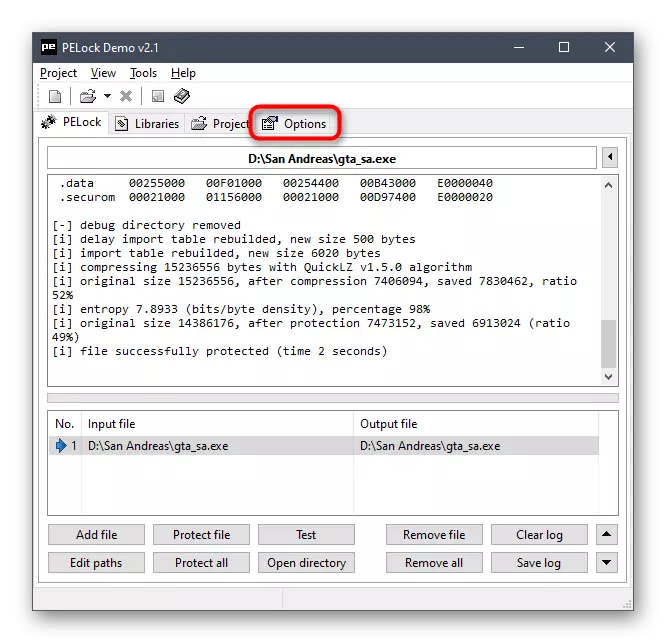
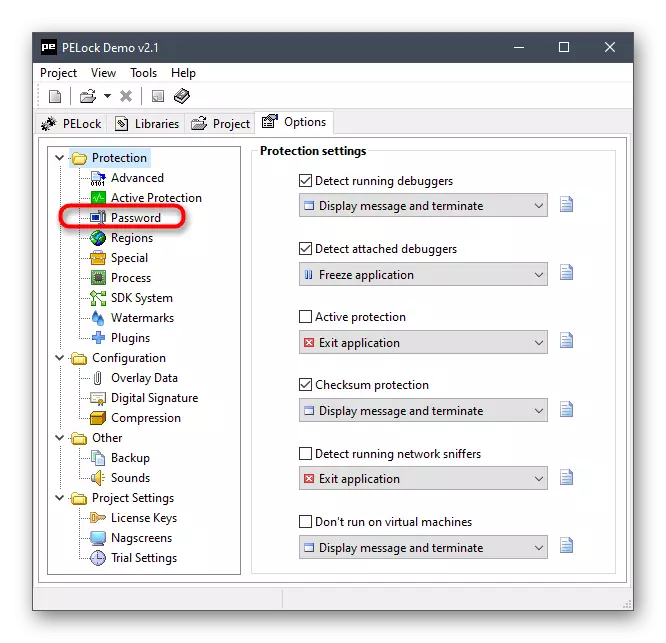

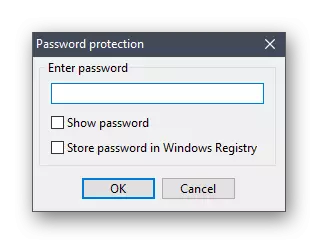
पेबिनमा निम्न फाईलहरू कन्फिगर गर्न, तपाईंले फेरि उही बटनमा फेरि थिच्नु पर्छ र सुरक्षा सक्रिय गर्नुहोस्। एकै साथ केहि पनि तपाइँ प्रत्येक खेल को लागी पासवर्ड परिवर्तन गर्न रोक्न सक्दैन, यसलाई माथि प्रदर्शन गरीएको अनुसार यसलाई एकै तरीकाले रोक्न सक्दैन।
विधि :: एन्टिभाइलस
अनुप्रयोगहरूमा पासवर्ड स्थापना गर्न डिजाइन गरिएको अन्य कार्यक्रमहरू यति लोकप्रिय छैनन् र सधैं सही रूपमा काम गर्दैनन्, त्यसैले तिनीहरूलाई विचार गर्नु कुनै अर्थ हो। यद्यपि हामी दुईवटा वैकल्पिक विकल्पहरूको विश्लेषण गर्नेछौं, र तीमध्ये पहिलो एन्टिभाइरस प्रयोग गर्नु हो। लगभग सबै एन्टिभाइरस सफ्टवेयर्गत प्यारेन्टल नियन्त्रणको एक प्रकार्य, खेलमा प्रतिबन्ध स्थापना गर्न अनुमति दिँदै। उदाहरण डा। वर्बको लागि लिनुहोस्।
- तपाईंको कम्प्युटरमा एन्टिभाइरस स्थापना गर्नुहोस् वा पहिले नै थपिएको प्रयोग गर्नुहोस्, कहाँ र "अभिभावक नियन्त्रण" ब्लक फेला पार्नुहोस्।
- परिवर्तनहरू गर्न सक्ने क्षमता बनाउन विशेष पहुँच सक्रिय गर्नुहोस्।
- एक प्रयोगकर्ता चयन गर्नुहोस् जसको लागि तपाइँ खेलहरूको सुरूवातमा प्रतिबन्धहरू सेट गर्न चाहानुहुन्छ।
- "फाईलहरू र फोल्डरहरू" मा जानुहोस्।
- उपयुक्त स्लाइडर सार्दै यो सुविधा सक्रिय गर्नुहोस्।
- सूचीमा वस्तु थप्न प्लसमा बटनमा क्लिक गर्नुहोस्।
- कार्यान्वयन योग्य फाईल चयन गरेपछि, तपाईं प्रदान गर्न एक विशिष्ट प्रयोगकर्ताको लागि पहुँचको कचौरा पहुँचको कुन स्तर निर्दिष्ट गर्न सक्नुहुनेछ।

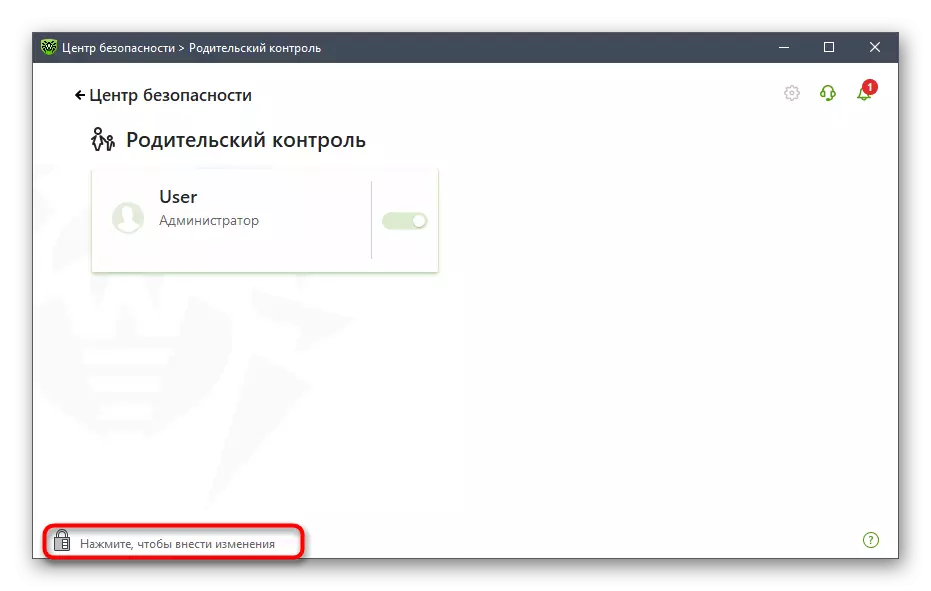
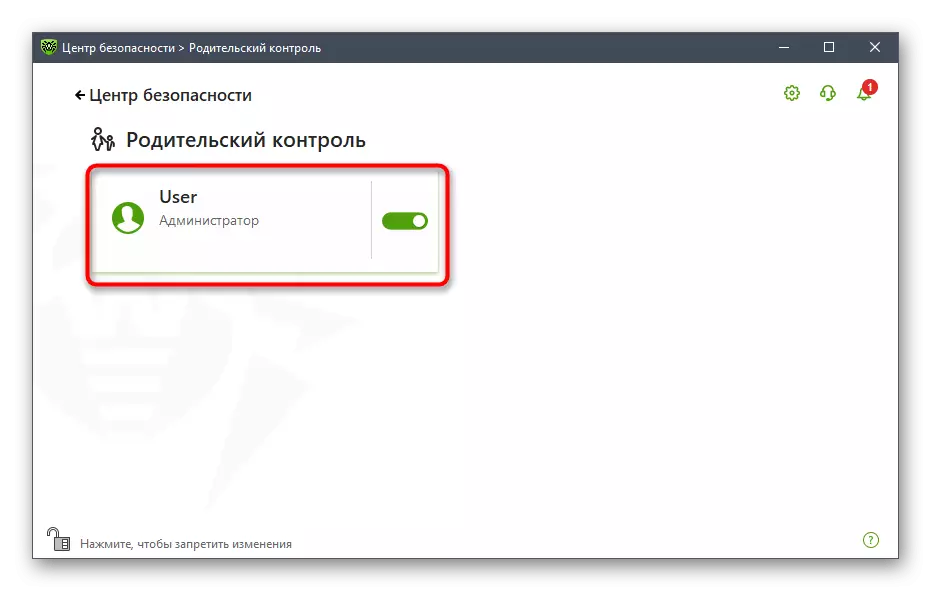
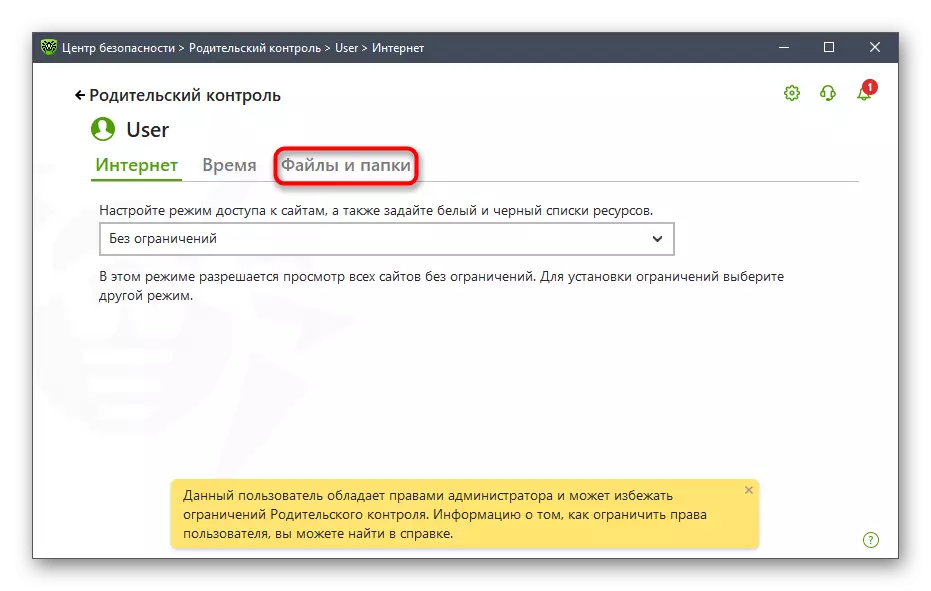
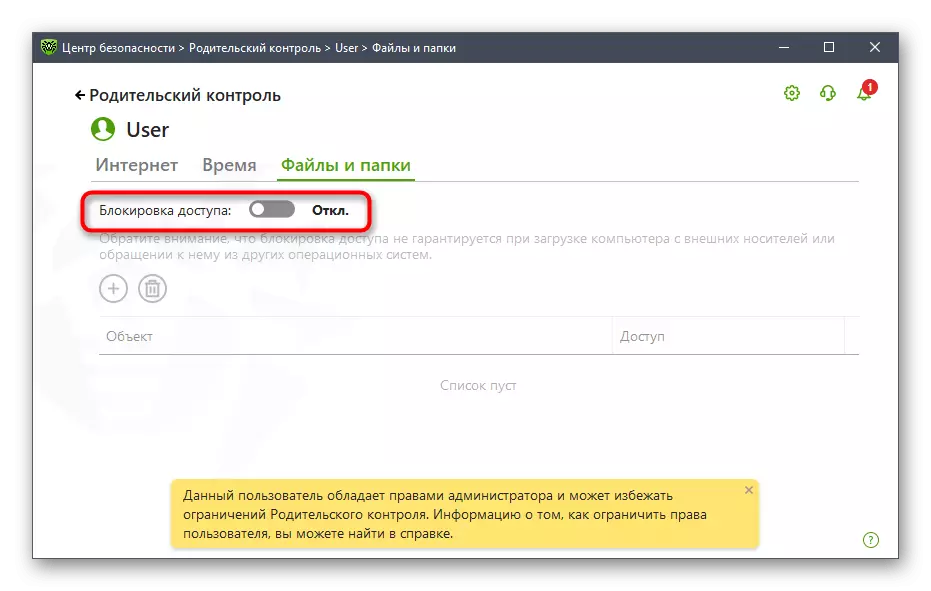
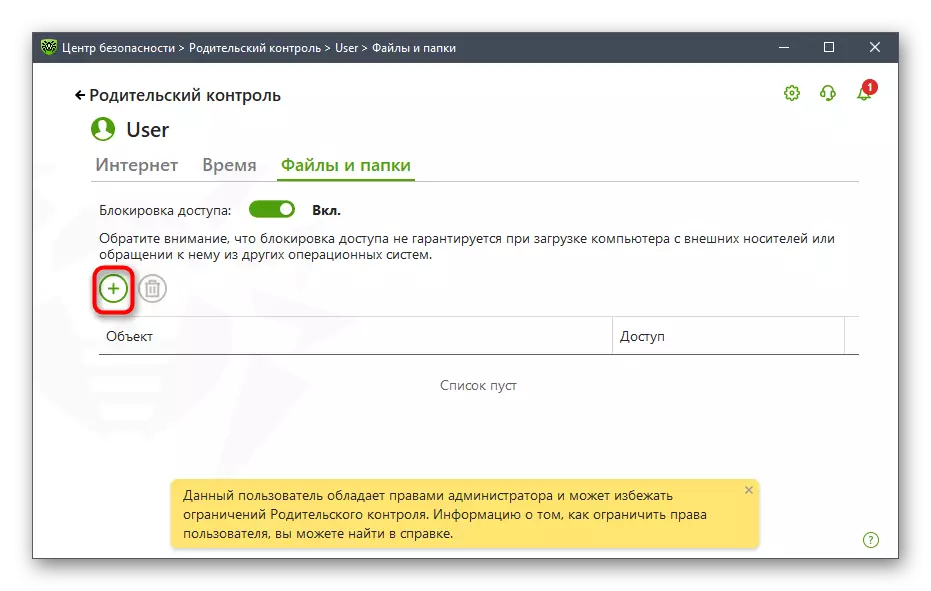
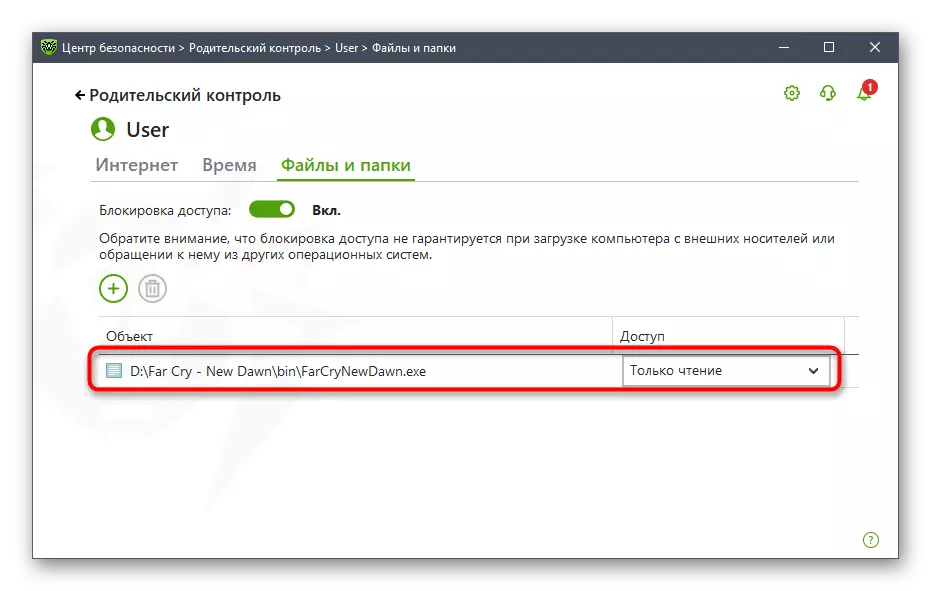
कतै अभिभावकको नियन्त्रण अझै बाँकी एक एन्टि भाइरस सफ्टवेयरमा कन्फिगर गरिएको छ, तथापि, प्रमाणिकरण हुनु अघि उपलब्ध उपलब्ध कार्यहरू सूचीबद्ध गर्नुहोस्। तपाईं हाम्रो वेबसाइट मा एक अलग वर्ग मा एक अलग एन्टिभाइरस छनौट गर्न सक्नुहुन्छ।
अधिक पढ्नुहोस्: विन्डोजको लागि एन्टिभाइलस
विधि :: विन्डोज 10 मा अभिभावकको नियन्त्रण
विन्डोज 10 मा, त्यहाँ एक अभिभावकीय नियन्त्रण प्रकार्य छ, जुन परिवार पहुँचको आवश्यक संख्यामा आधिकारिक माइक्रोसफ्ट वेबसाइटमा व्यवस्थापन गर्न सकिन्छ। यो टेक्नोलोजीले तपाईंलाई प्रोग्रामहरूको सुरूवात मात्र रोक्न अनुमति दिन्छ वा समय सीमाहरू सेट गर्न अनुमति दिन्छ, त्यसैले यो विकल्प सबै छैन। यद्यपि यो हानीमा आउन सक्दछ, यदि केहि कारणहरू छन् भने यी कुनै पनि तरिकाहरू मध्ये कुनै पनि फिट हुँदैन। यस अपरेटिंग प्रणालीमा अभिभावकीय नियन्त्रणको बारेमा, तलको सन्दर्भमा पढ्नुहोस्।
थप पढ्नुहोस्: विन्डोज 10 मा "अभिभावक नियन्त्रण" को सुविधाहरू